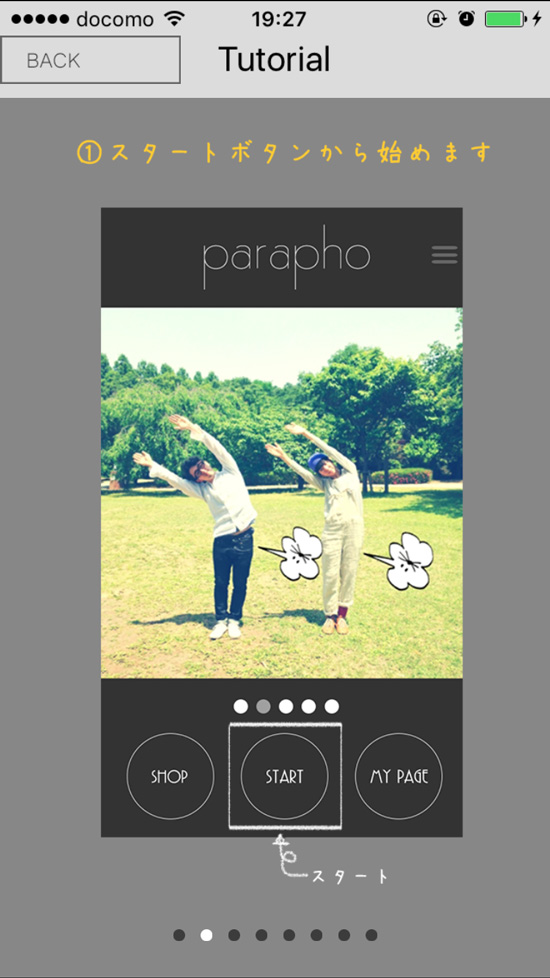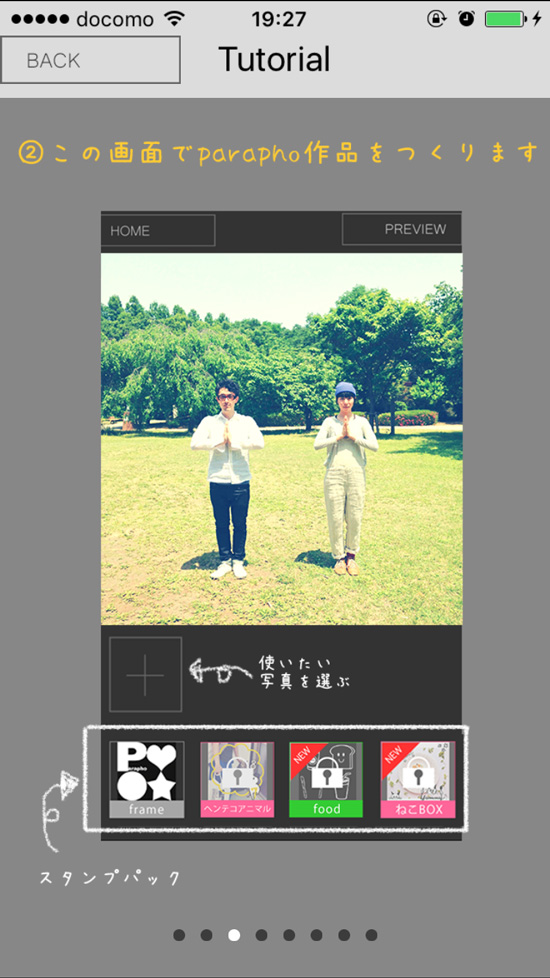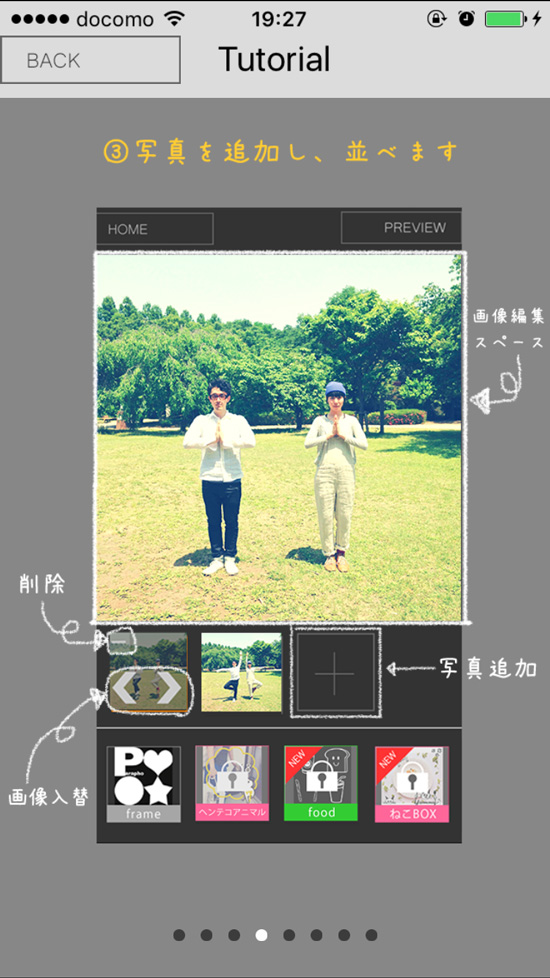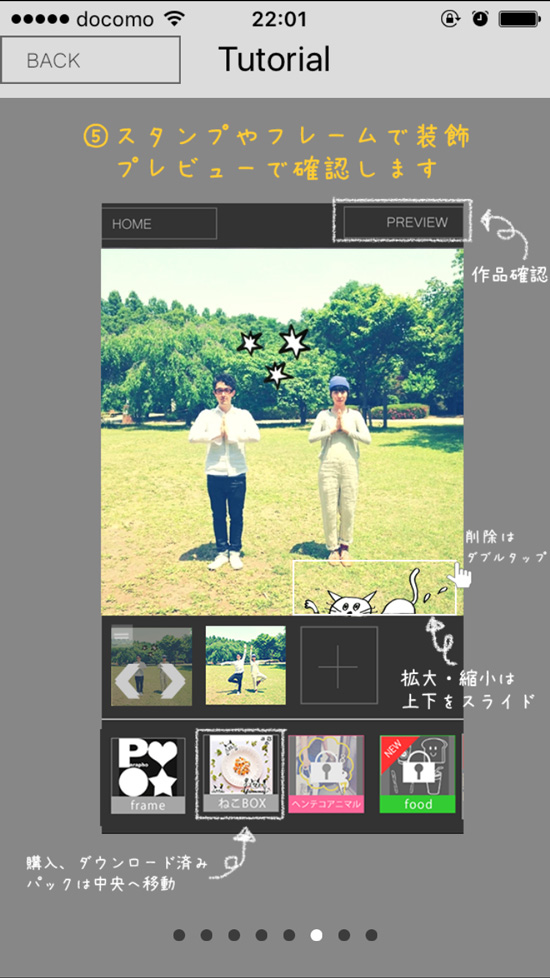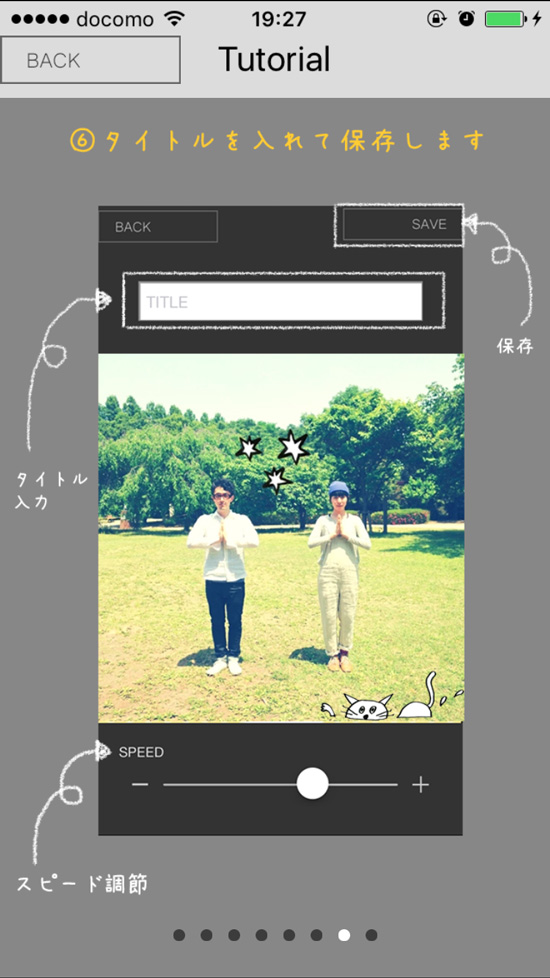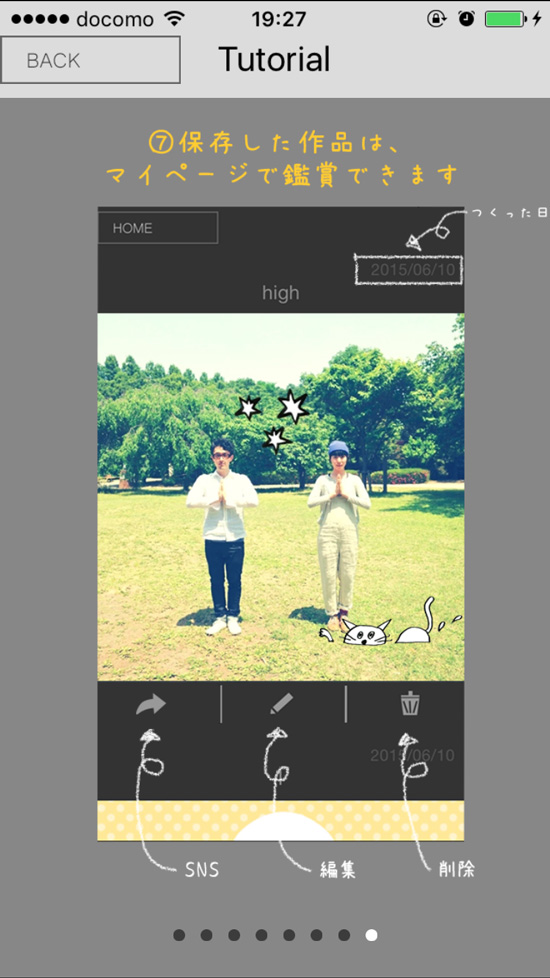パラパラ写真なら簡単に!思い出はアプリでアニメにしちゃう時代です!
- #アプリ
更新日:2017.03.27
お子さんの成長記録や日々の記録としてInstagramなどのSNSを使っている人も多いですよね。
撮影した写真にフィルターをかけたり、スタンプを押したりすることもありますが、カンタンにもっと面白い写真になればなあというママは「パラパラ写真」でSNSにアップしてみてはどうでしょうか?
今回は、撮影した写真を組み合わせて簡単に「パラパラ写真」が作成できるアプリを紹介します!
パラパラ写真が作成できるアプリ「parapho」
写真を組み合わせて、パラパラ写真というコマ送り動画が作成できるアプリ「parapho」。
複数の写真とスタンプを織り交ぜるとこんなパラパラ写真になるんです。
parapho (iPhoneのみ)
複数の写真を分割で見せるという方法もありますが、パラパラ写真で見せると動きがあっていいですよね♪
旅行の記録をまとめたり、1日で食べた物をまとめたり、お子さんの動きをコマ送り動画にしても楽しそうです。
では、実際にパラパラ写真の作成方法を見ていきましょう。
パラパラ写真を作ってみましょう!
こちらが、アプリを立ち上げた時のトップ画面。
まずは、「START」ボタンを押して始めましょう。
「+(プラス)」ボタンを押して、スマートフォンの中にある写真はカメラ撮影を選びましょう。
パラパラ写真に使いたい写真を複数選択することもできます。
「+」ボタンの下には、FREE(無料)と有料のスタンプパックがあります。
ねこ、いぬ、星、ハート、文字など、FREEでも、かわいいスタンプが豊富に揃っています!
写真を追加したら、順番を入れ替えたり、削除したりして写真の並びを調整していきます。
写真にスタンプを追加しましょう。スタンプは、上下をスライドさせることで拡大・縮小、回転させることもできます。一度押したスタンプを削除したい時は、スタンプをダブルタップします。
写真ごとにスタンプの位置を少しずつ変えていくと、コマ撮りアニメのようにもできますよ。
今の段階の仕上がりを確認したい時は、右上にある「PREVIEW」ボタンを押しましょう。
仕上がりに満足したらタイトルを付けて保存します。この段階で写真をコマ送りするスピードを調節することもできます。
保存した写真が入っているマイページは自分のスマートフォンでも確認できます。
完成したらすぐにInstagramなどのSNSにアップできるのも便利!
パラパラ写真で楽しみ方いろいろ
この打合せからの短い間、通常でも複数枚投稿できるようになりました。
手描きのイラストを何枚も使ってできたパラパラ写真。メッセージを伝えるために自作アニメーションを作ってみるのもおもしろそうです!
こちらは、台湾旅行の思い出をパラパラ写真に。スタンプを上手に使えば、いろんな表現ができちゃいますね!
思い出の残し方の1つとして「parapho」を紹介しましたが、いかがでしたか?
おもしろい写真アプリを使って、いろんな思い出の残し方に挑戦してみてくださいね!
この記事が気に入ったら 「いいね!」をしよう
最新情報をお届けします
<スタジオアリス編集部>
お誕生日や七五三、お祝いなど、暮らしの中にある、さまざまなライフイベントに関する情報を発信しています。